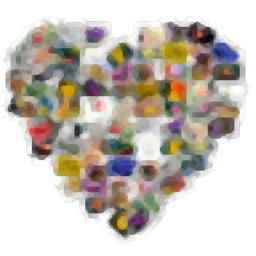FigrCollage Pro拼接图片的方法
- 时间:2020-11-16 13:41
- 来源:下载吧
- 编辑:longnian
FigrCollage Pro是一款十分出色的照片拼接软件,该软件界面直观友好,用户使用这款软件,可以很轻松的将多张图片拼接成一张图片,而且还可以设置拼接形状,功能十分强大。在日常生活中,我们在朋友圈常常会看到拼接的图片,这样的图片看起来非常精美,而且具有很强的吸引力,所以有很多小伙伴也会想要拼接图片。这款软件就可以满足我们拼接图片的需要。鉴于很多朋友不知道怎么对其操作,那么接下来小编就给大家详细介绍一下FigrCollage Pro拼接图片的具体操作方法,有需要的朋友可以看一看。
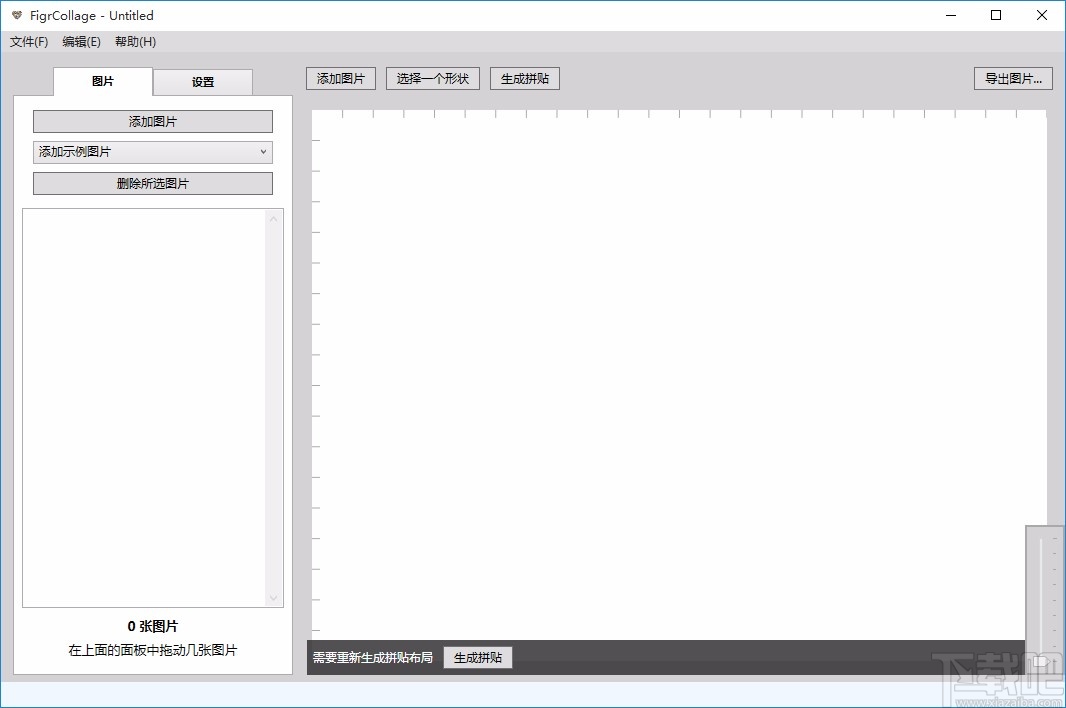
方法步骤
1.首先打开软件,我们在界面上方找到“添加图片”按钮,点击该按钮进入到文件添加页面。

2.在文件添加页面中,我们按住Ctrl键,将需要拼接的图片全部选中后,再点击页面右下角的“打开”按钮即可。
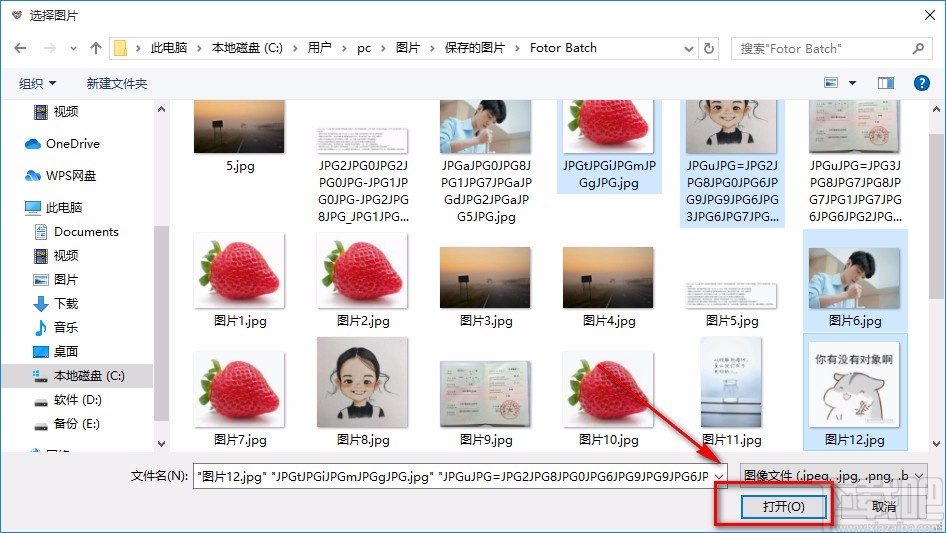
3.将图片添加到软件后,我们在界面上方找到“选择一个形状”按钮,点击该按钮,界面上就会弹出一个选择形状窗口。
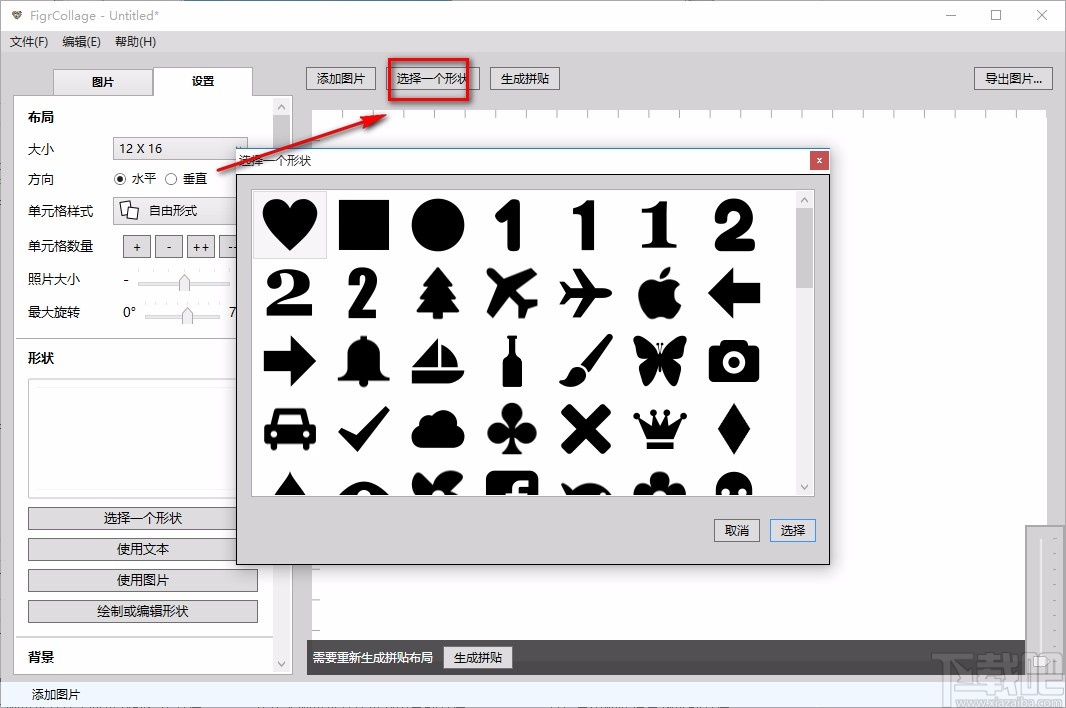
4.我们在窗口中选择好图片拼接的形状后,再点击窗口右下角的“选择”按钮即可。
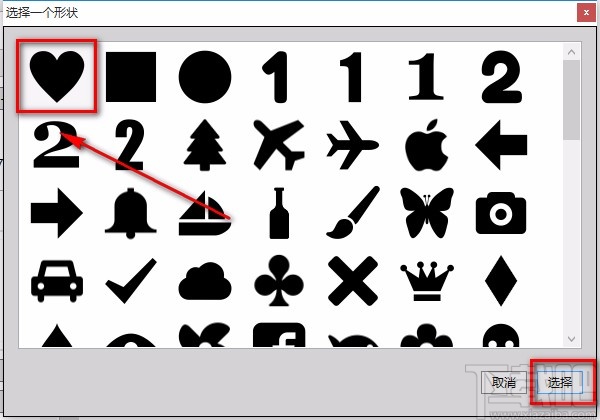
5.接着我们在界面左上方找到“大小”和“方向”两个选项,根据自己的需要在两个选项后面设置形状的大小和方向。
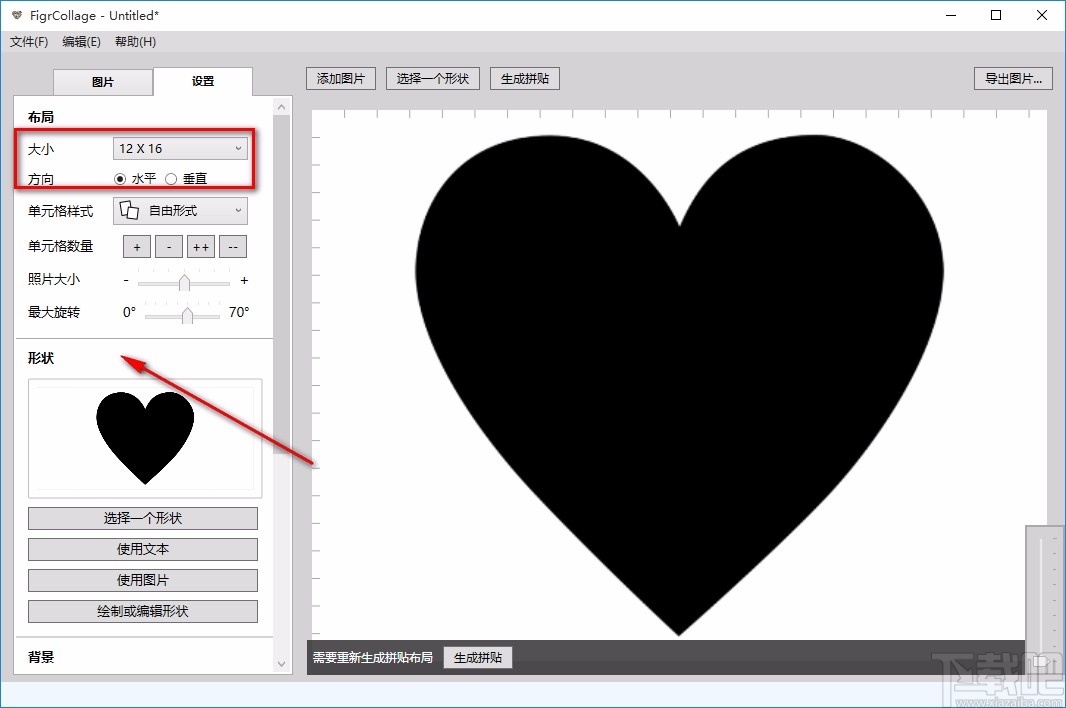
6.在界面左侧还可以找到“单元格样式”选项,点击该选项后面的下拉按钮,在下拉框中设置单元格样式。

7.然后我们在界面左侧找到“单元格数量”选项,在该选项后面点击加号、减号按钮,就可以调整单元格数量;并且可以点击“单元格大小”选项后面的下拉按钮,在下拉框中设置单元格大小。

8.接下来我们在界面上方找到“生成拼贴”按钮,点击该按钮就可以拼接图片了。

9.图片拼接的效果如下图所示;这时候我们在界面右上角点击“导出图片”按钮,就可以将拼接好的图片导出软件了。
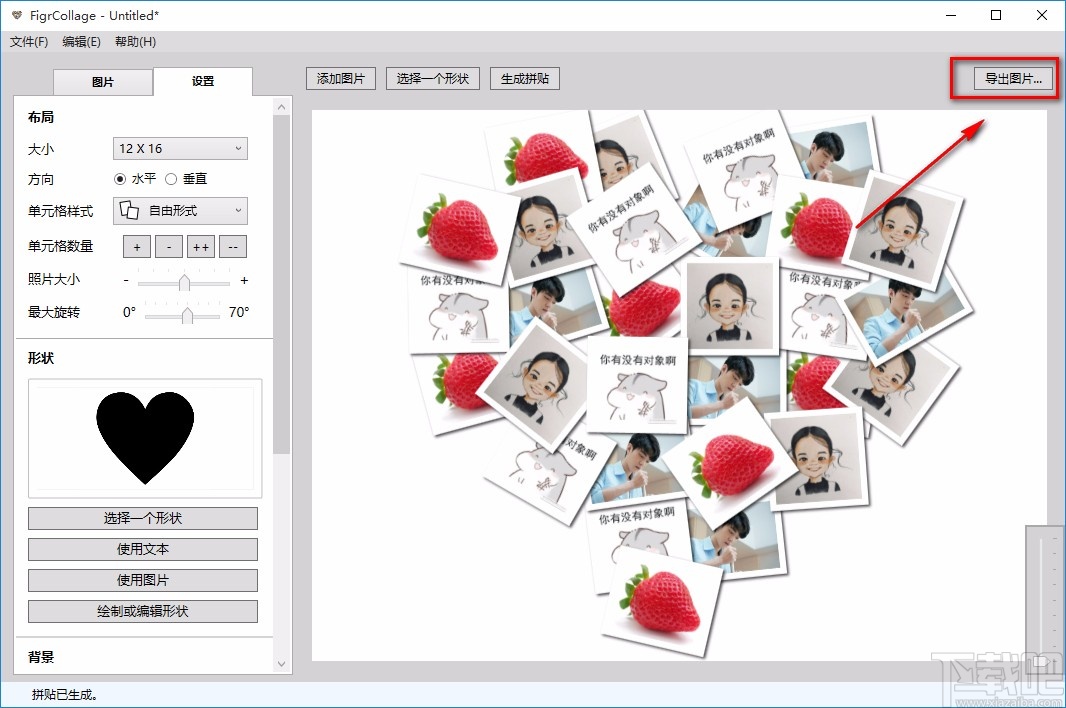
以上就是小编给大家整理的FigrCollage Pro拼接图片的具体操作方法,方法简单易懂,有需要的朋友可以看一看,希望这篇教程对大家有所帮助。
最近更新
-
 淘宝怎么用微信支付
淘宝怎么用微信支付
淘宝微信支付怎么开通?9月5日淘宝公示与微信
- 2 手机上怎么查法定退休时间 09-13
- 3 怎么查自己的法定退休年龄 09-13
- 4 小红书宠物小伙伴怎么挖宝 09-04
- 5 小红书AI宠物怎么养 09-04
- 6 网易云音乐补偿7天会员怎么领 08-21
人气排行
-
 腾讯视频qlv格式转换成mp4图文教程(附一键转换工具)
腾讯视频qlv格式转换成mp4图文教程(附一键转换工具)
腾讯视频下载的视频格式为qlv,虽然无法通过格式工厂等视频格式转
-
 爱剪辑怎么给视频加字幕(超简单教程)
爱剪辑怎么给视频加字幕(超简单教程)
曾几何时给视频加字幕是一项非常专业的工作,不仅要用会声会影、
-
 秒拍视频怎么下载 秒拍视频下载到电脑教程
秒拍视频怎么下载 秒拍视频下载到电脑教程
秒拍视频因为有很多明星的自拍视频,以及其他各种视频还是非常火
-
 爱剪辑如何给视频打马赛克图文教程
爱剪辑如何给视频打马赛克图文教程
爱剪辑是一款免费易用的视频剪辑软件,那给视频打马赛克肯定是相
-
 3dmax如何安装?3dsmax2015超详细安装教程
3dmax如何安装?3dsmax2015超详细安装教程
3dmax如何安装?3dsmax2015是3dsmax系列目前的版本,不少3dsmax用
-
 Photoshop CS6 请卸载并重新安装该产品解决办法
Photoshop CS6 请卸载并重新安装该产品解决办法
安装完PhotoshopCS6后,打开失败提示:“请卸载并重新安装该产品
-
 照相馆照片照片处理软件 照相馆用的软件介绍
照相馆照片照片处理软件 照相馆用的软件介绍
很多朋友都在好奇照相馆用的都是什么软件?不仅可以裁剪寸照,还
-
 爱剪辑怎么调节视频速度 视频速度放慢/加快方法
爱剪辑怎么调节视频速度 视频速度放慢/加快方法
爱剪辑的调节视频速度功能,支持将视频速度调慢,将视频速度调快
-
 PS显示“不能完成请求因为程序错误”解决方法
PS显示“不能完成请求因为程序错误”解决方法
PS显示“不能完成请求因为程序错误”解决方法。大家在使用PS的时
-
 CAD字体显示问号怎么办 CAD打开文件字体显示问号怎么办
CAD字体显示问号怎么办 CAD打开文件字体显示问号怎么办
由于CAD至今出过N多个版本,而且还有相互之间的外挂软件,不同版